Cada vez que llevamos nuestros datos como lo hemos hecho desde antaño, siempre hemos requerido de algún dispositivo externo, tal como nuestros recordados diskettes, mismos que en la actualidad han sido reemplazados por nuestros queridos dispositivos Flash Memory o memorias Flash.

Por ser dispositivo tan pequeños, cada vez más grandes en capacidad pero más pequeños en cuanto a tamaño físico cabe aclarar, siempre existe la posibilidad de que los podamos perder u olvidar en la ranura USB luego de haber realizado nuestro trabajo.
Aquí enseñaremos un pequeño truco que se podría aplicar para que no sigamos perdiendo nuestras unidades flash bajo ningún pretexto, todo basado en un pequeño programa (a manera de script) que nos indicará que retiremos nuestro dispositivo. Para ello solo sigamos la siguiente secuencia de pasos:
- Abramos nuestro “Bloc de notas”
- Escribamos la siguiente secuencia tal como la escribiremos a continuación, si es posible solo selecciónenla y cópienla en el Bloc de Notas generado:
Const DriveTypeRemovable = 1
Set oFS = Wscript.CreateObject(«Scripting.FileSystemObject»)
Set oDrives = oFS.Drives ‘Loop thru A-Z. If found, exit early.
For Each Drive in oDrives
If Drive.DriveType = DriveTypeRemovable Then
If Drive.DriveLetter <> «A» Then
Wscript.Echo «No Olvides Tu Flash! » + Drive.DriveLetter
End If
End If
Next
- Guardamos el archivo con el nombre “unidadUSB”, pero con la extensión .vbs, es decir, el nombre del archivo quedaría como unidadUSB.vbs
Cada vez que cerremos nuestro sistema operativo, un mensaje nos advertirá de que no hemos extraido nuestra unidad USB, es decir, el mensaje que se encuentra en el script entre las comillas “No Olvides Tu Flash! «.
El archive lo podemos guardar en cualquier parte de nuestro disco, pero es preferible guardarlo en la siguiente ubicación: C:\Windows\System32\GroupPolicy\User\Scripts\Logoff
Para muchos es difícil encontrar las direcciones que se indica, pero solo cópienla de principio a fin y péguenla en la parte del explorador de Windows.
Nuestra primera parte está concluida, ahora tenemos que programarla para que cada vez que se cierre Windows se ejecute el script, para ello hacemos lo siguiente:
- Vamos a “inicio”
- Luego a “ejecutar”
- En el espacio en blanco ponemos “gpedit.msc”
- en la ventana abierta buscamos la siguiente cadena:
- Configuración de usuario/Configuración de Windows/Secuencia de comandos

- Habremos encontrado la secuencia que cierra Windows, en la cual hacemos doble click para adicionar un elemento más al cierre de sistema
- En la ventana propuesta hacemos click en “Agregar” y se nos pedirá el archivo que deseamos que se ejecute, el cual aparecerá automáticamente en la ubicación que indicamos arriba, pero si lo hemos grabado en otro lugar, solo exploramos, lo buscamos y lo seleccionamos.
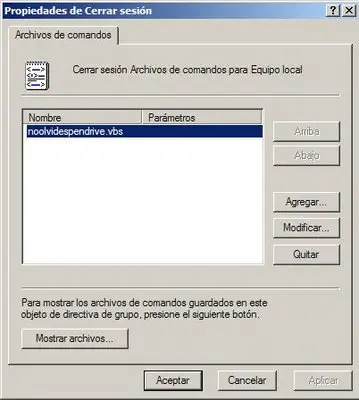
- Aceptamos a todo y listo.
Con éste procedimiento cada vez que nos olvidemos el flash memory en el ordenador, se nos indicará ese aspecto antes de que Windows se cierre.
Debo decir que es un muy buen aporte :D justo lo que necesitaba, y no esta por demas ….. para los que solemos utilizar el Copy/Paste… cambien las comillas ( » ) y apostrofes ( ‘ ) en el bloc de notas, o les marcara error.